Cik droši ir visu izdzēst Windows diska tīrīšanā?
Cita Noderīga Rokasgrāmata / / August 05, 2021
Windows diska tīrīšana rīks ir lieliska lietderības programmatūra, kas palīdz uzturēt datoru bez traucējumiem. Lietotājs var izdzēst nevajadzīgos nevēlamos failus, kas ierīcei nav nepieciešami. Parasti mūsdienu datori tiek ražoti ar ierobežotu krātuvi, kuras pamatā ir SSD, lai tie darbotos ātrāk. Tagad lietotāji nevar ierobežot to lietošanu. Dabiski, ka vienā brīdī ierīcei mēdz beigties krātuve. Tomēr krātuve sastāv arī no nevēlamajiem failiem, kas tur gulēja neko. Diska tīrīšanas rīks palīdz tos notīrīt.
Tagad daži lietotāji izdzēš visu, kas pēc noklusējuma tiek parādīts tīrīšanas rīkā. Ar visu es domāju svarīgus sistēmas failus. Šo failu dzēšana ietekmēs datora darbību. Bieži vien lietotāji, kuri nav lietpratīgi tehnoloģijā, izdzēš šos failus kopā ar nevēlamajiem failiem. Šajā rokasgrāmatā es paskaidrošu, kā uzzināt, kurus failus var droši izdzēst un kuri faili pēc izdzēšanas var radīt problēmas jūsu datorā.
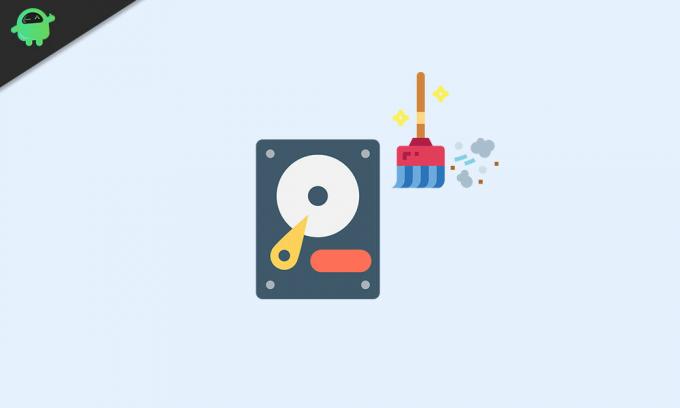
Satura rādītājs
-
1 Kādus failus var izdzēst, izmantojot Windows diska tīrīšanu
- 1.1 Windows jaunināšanas žurnāla faili
- 1.2 Lejupielādētie programmu faili
- 1.3 Sīktēli
- 1.4 Sistēmas kļūda Atmiņas faili
- 1.5 Piegādes optimizācijas faili
- 1.6 Pagaidu interneta failu dzēšana, izmantojot Windows diska tīrīšanu
- 1.7 Ierīču draiveru pakotnes
- 1.8 Atkritne
- 2 Vai ir kādas problēmas sistēmas failu dzēšanā
- 3 Kādas sastāvdaļas nevajadzētu dzēst, izmantojot Windows diska tīrīšanu
Kādus failus var izdzēst, izmantojot Windows diska tīrīšanu
Tātad, šeit ir saraksts ar failiem, kurus varat izdzēst, izmantojot diska tīrīšanu, un tas atbrīvos vietu, kā paredzēts. Turklāt nebūs problēmu ar datora / klēpjdatora darbību.

Windows jaunināšanas žurnāla faili
Sistēma izveido šos failus, kad jaunināt datoru no vecās operētājsistēmas uz jaunu OS. Ja jaunināšanas laikā rodas kāda veida problēmas, šie žurnālfaili sastāv no detalizētiem izņēmumiem un to pašu problēmu novēršanas. Šo failu dzēšanā nav problēmu.
Lejupielādētie programmu faili
Ja Internet Explorer piekļūstat noteiktām tīmekļa lapām, tiek lejupielādētas Java sīklietotnes. Katru reizi, kad apmeklējat tīmekļa lapas, tās tiek lejupielādētas. Tātad, kā jūs varat izdarīt, izdzēšot šos failus, datorā nebūs problēmu. Tātad, izmantojiet Windows diska tīrīšanas rīku un noņemiet šos failus.
Sīktēli
Šis ir vēl viens komponents, kuru varat izdzēst, izmantojot Windows diska tīrīšanu, un problēmu nebūs. Tie ir kešatmiņā saglabāti sīktēli, kurus sistēma izveido, piekļūstot dažādiem failiem. Lai pēc iespējas ātrāk piekļūtu šiem failiem, tiek izveidots šo failu sīktēls. Pat ja izdzēsīsit sīktēlu failus, Windows tos atkal izveidos, kad piekļūstat šiem failiem.
Sistēmas kļūda Atmiņas faili
Kad jūsu dators avarē vai saskaras ar Blue Screen of Death, tad sistēmā tiek saglabāts šīs avārijas ieraksts. Žurnāls palīdz ziņot un novērst problēmu. Tomēr, ja jums nav aktīvu problēmu ar Blue Screen of Death avāriju, varat izdzēst šos dump failus. Vēlāk, ja rodas kāda šāda problēma, atkal tiks izveidoti sistēmas kļūdu atmiņas dump faili.
Piegādes optimizācijas faili
Tas ir saistīts ar Windows atjauninājumu piegādes optimizācijas pakalpojumu. To izmanto joslas platuma iegūšanai no datora tīkla, lai atjauninātu vai instalētu lietotnes / pakalpojumus citos datoros. Visi šie dati, kas attiecas uz šo procesu, ir šie faili. Es iesaku jums tos izdzēst, un problēmu vispār nebūs.
Pagaidu interneta failu dzēšana, izmantojot Windows diska tīrīšanu
Tie ir tikai to vietņu kešatmiņas faili, kuras bieži apmeklējat, izmantojot pārlūkprogrammu. Visās pārlūkprogrammās, kuras izmantojat datorā, to kešatmiņas faili tiek glabāti šeit. Tos var izdzēst, izmantojot Windows diska tīrīšanas rīku, un atbrīvot vietu datorā.
Ierīču draiveru pakotnes
Katru reizi, kad jaunināt ierīces draiveri, sistēma saglabās veco ierīču draiveru versiju. Ja jūs to izdzēsīsit, tad problēmu vispār nebūs. Windows noņems šo draiveru vecākās versijas un saglabās tikai nesen atjauninātos draiveru atjauninājumus.
Atkritne
Tas pat neprasa paskaidrojumu. Ja esat jau kaut ko nosūtījis uz atkritni, pārliecinieties, ka tas neapgrūtina datoru, mēnešiem ilgi sēžot atkritnē. Lai neatgriezeniski noņemtu failus, varat atsevišķi izmantot atkritni un izmantot funkciju Iztukšot atkritni.
Pretējā gadījumā no Windows diska tīrīšanas rīka varat ievietot atkritnē ievietotos failus atkritnē un tos pilnībā noņemt.
Vai ir kādas problēmas sistēmas failu dzēšanā
Jā, nepieciešamo sistēmas failu dzēšana var izraisīt datora / klēpjdatora darbības traucējumus.
- Iespējams, nevarēsit atinstalēt atjauninājumus
- Jebkuras problēmas novēršana nebūs iespējama, jo trūkst procesam nepieciešamo sistēmas failu
- Ja vēlaties atgriezties iepriekšējā OS versijā, tas var nebūt iespējams, jo trūkst sistēmas failu
- Negaidīta lietotnes avārija
- Problēmas ar datora atiestatīšanu
Piezīme
Sistēmas failiem var piekļūt un tos izdzēst, izmantojot Windows diska tīrīšanu, tikai tad, ja jums ir administratora lietotāja piekļuve. Tas nozīmē, ka, ja datoru izmantojat personālajā datorā / klēpjdatorā, varat iztīrīt tikai tos failus, kas nav sistēmas faili.
Kādas sastāvdaļas nevajadzētu dzēst, izmantojot Windows diska tīrīšanu
Pirmais un galvenais ir Windows ESD instalēšanas sistēmas faili. Jums nevajadzētu tos izdzēst, izmantojot Windows diska tīrīšanu. Lai gan tas nedarīs jūsu datoru bezjēdzīgu, bet, ja vēlaties atiestatīt datoru, to nebūs iespējams izdarīt. Atiestatīšanai nepieciešami īpaši faili, kas veido ESD failus. Dzēstos failus var lejupielādēt, tomēr lejupielādējot Windows 10 instalācijas datu nesēju. Lieta ir tāda, ka, ja jums nav ļoti vajadzīga vieta, jums nekad nevajadzētu mēģināt izdzēst šos sistēmas failus.
Otrais ir Windows atjaunināšanas tīrīšana kas veido sistēmas failus no iepriekšējās OS versijas. Es neiesaku šīs izdzēst, jo varbūt kādreiz jums būs jāatgriežas pie iepriekšējās operētājsistēmas. Dzēšot šo komponentu, var rasties grūtības atinstalēt pašreizējos atjauninājumus, lai atgrieztos iepriekšējā OS.
Padoms
Ja jums ir mazāks budžets, svarīgu failu dublējumā vajadzētu palīdzēt 16 vai 32 GB lielu USB zibatmiņu. Manuprāt, ja vien katru dienu neizmantojat noteiktu failu vai programmu, labāk tos noņemt un atbrīvot vietu datorā.
Tātad, tagad es domāju, ka visas jūsu neskaidrības būtu jāizdzēš attiecībā uz failiem, kurus varat izdzēst, un kas jums vajadzētu būt uzmanīgiem, lai tos neizdzēstu, izmantojot Windows diska tīrīšanas rīku. Es ceru, ka šī rokasgrāmata bija informatīva. Ja jums ir šaubas par šīs Windows utilītas izmantošanu, nekautrējieties sazināties ar mums, izmantojot komentāru sadaļu.
Lasiet Tālāk
- Kā veikt diska tīrīšanu operētājsistēmā Windows 10
- Windows OS tumšais režīms nedarbojas: kā to novērst
- Kā iespējot atlikušo akumulatora laiku operētājsistēmā Windows 10
Swayam ir profesionāls tehnoloģiju emuāru autors ar maģistra grādu datorprogrammās, kā arī viņam ir pieredze Android izstrādē. Viņš ir pārliecināts Stock Android OS cienītājs. Papildus tehnoloģiju emuāru rakstīšanai viņam patīk spēlēt spēles, ceļot un spēlēt / mācīt ģitāru.



![Lejupielādējiet G930UUES4CRG3 2018. gada jūlija drošību Galaxy S7 [ASV atbloķēts]](/f/46cf5ea6381e92cf3006c127a93c0a0c.jpg?width=288&height=384)